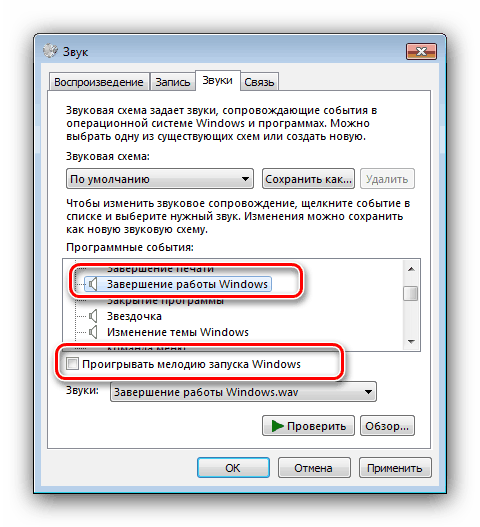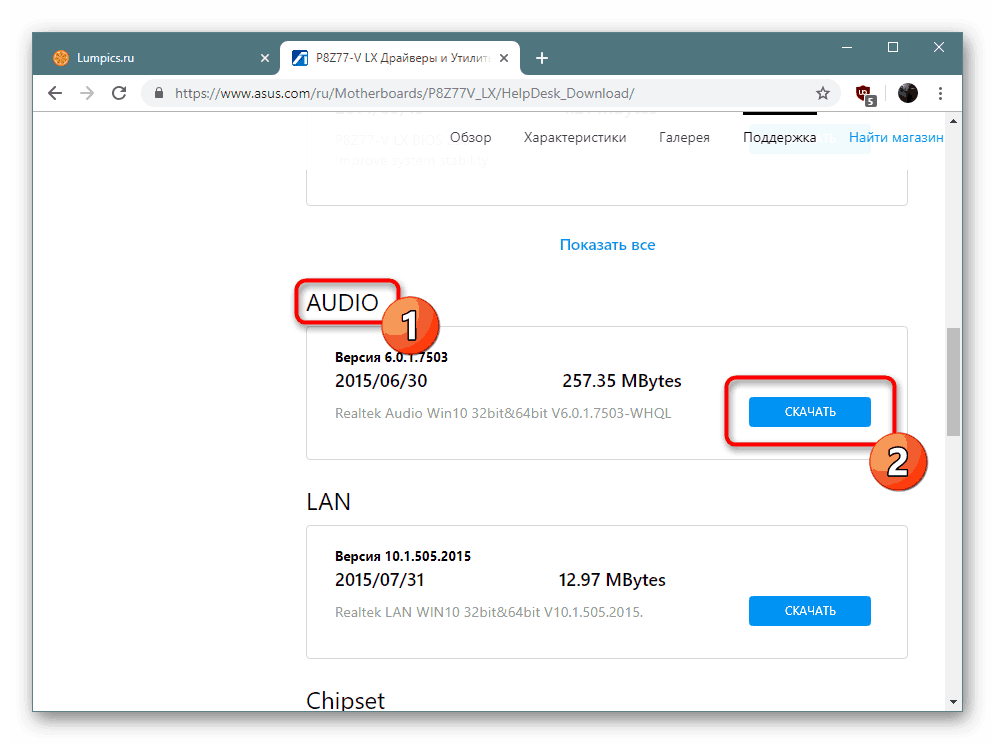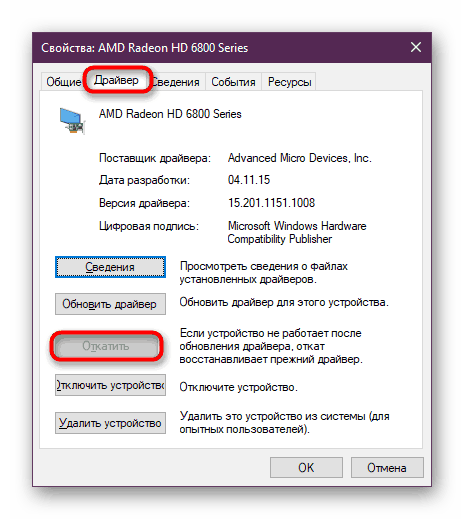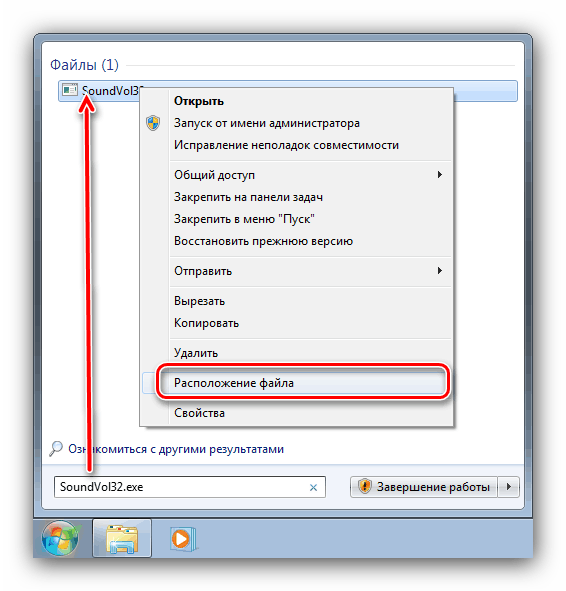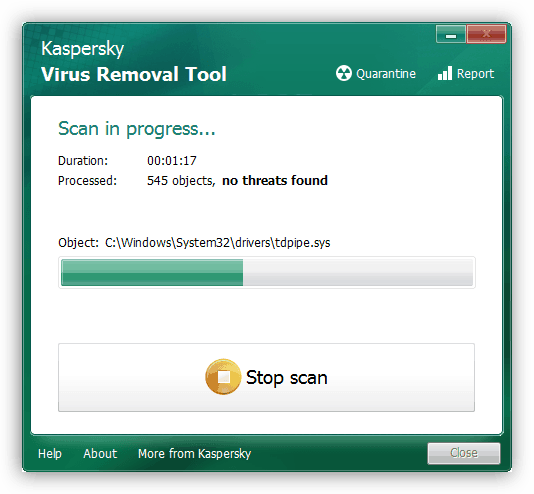Відключення всіх системних звуків на Windows 7
Операційна система Windows 7 славиться в тому числі своїм звуковим супроводом. Деяких користувачів подібна активність може дратувати, тому вони бажають відключити системні звуки. На щастя, розробники передбачили це і надали відповідні інструменти.
Відключаємо системні звуки
Все звуковий супровід «сімки» можна налаштувати через спеціальне оснащення, доступну в «Панелі управління».
- Відкрийте «Пуск», в якому клікніть по пункту «Панель управління».
- Після запуску «Панелі управління» розгорніть меню, що випадає «Відображення» і виберіть у ньому опцію «Великі значки», після чого знайдіть і відкрийте пункт «Звук».
- Перейдіть на вкладку «Звуки» - в ній буде доступний вибір звукових схем (однойменний меню), а також тонка ручна настройка сповіщень в блоці «Програмні події». На останньому зупиниться більш детально.
- Якщо перегорнути доступний перелік, стане зрозуміло, що можна налаштувати повідомлення про практично всіх діях: включення ОС, супровід помилки або попередження, згортання або розгортання вікон і т. Д. Алгоритм відключення того чи іншого звуку однаковий для всіх пунктів, тому покажемо його на прикладі події «Завершення Windows». Насамперед виділіть відповідний пункт, потім приберіть галочку навпроти «Програвати мелодію виключення Windows».
![Прибрати відтворення звуків для відключення на Windows 7]()
Далі зверніться до пункту «Звуки», розкрийте його меню і виберіть у ньому варіант «Ні».
- Точно таким же чином вимкніть системні звуки всіх інших пунктів (на жаль, але відключення всього разом системою не передбачено). Зробивши це, натисніть на кнопки «Застосувати» і «ОК».
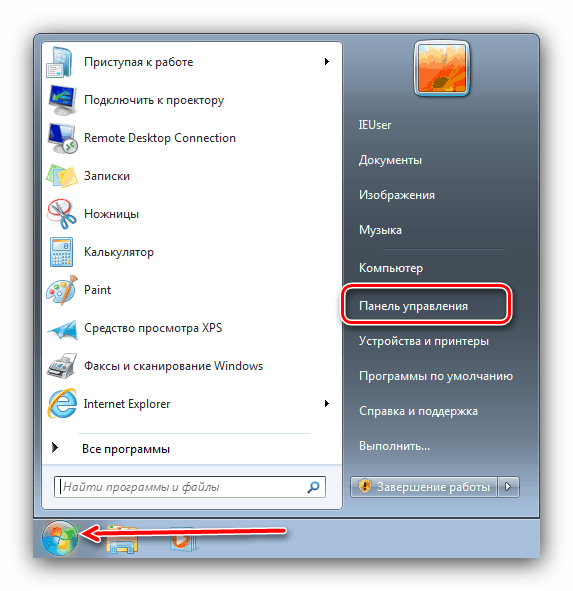
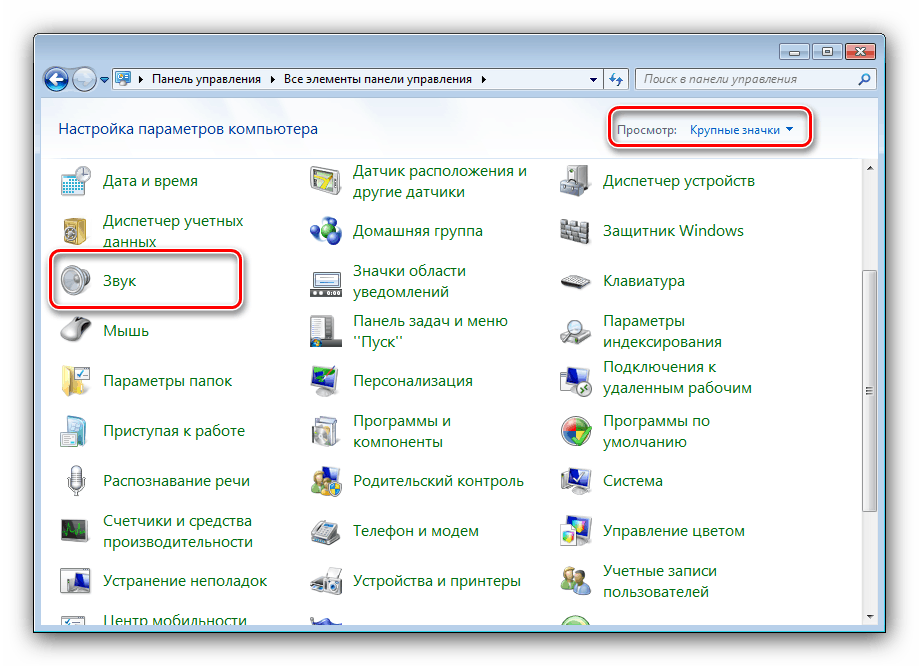
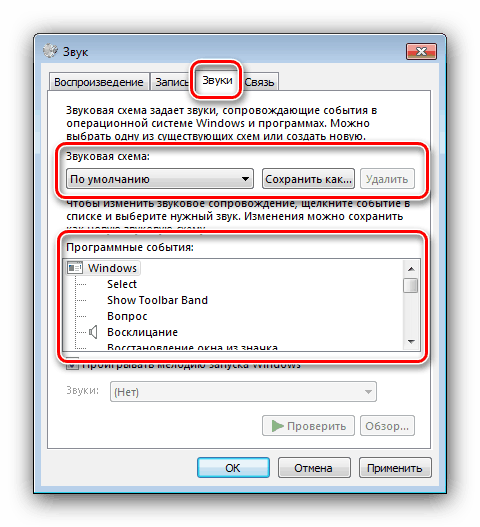
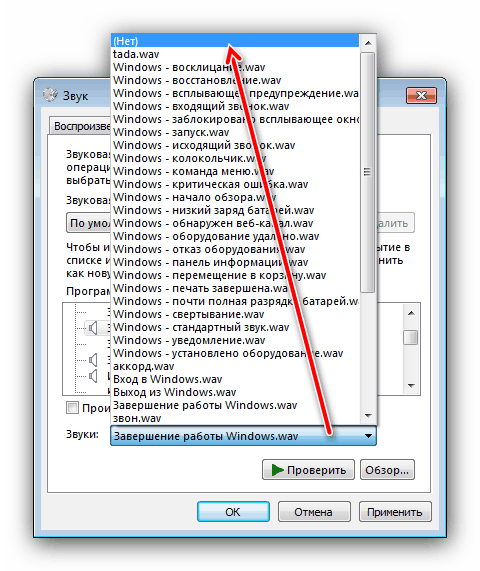
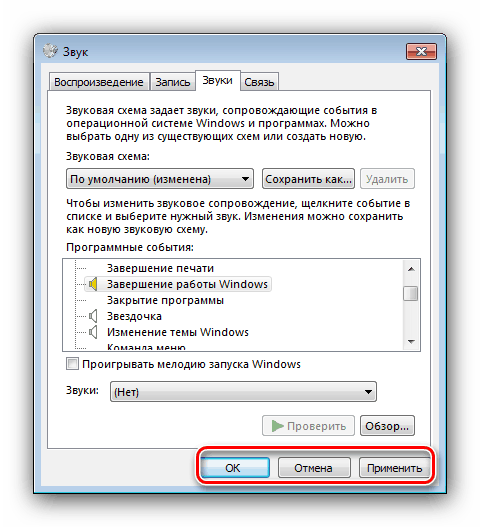
Перевірте, чи вдало пройшла процедура, наприклад, виконавши перезавантаження комп'ютера. У більшості випадків звуки повинні бути відключені.
Оснащення «Обладнання і звуки» недоступна
Часом завдання відключення системних звуків ускладнюється - засіб роботи зі звуком просто не відкривається (без повідомлень про помилки або з ними). Розглянемо найпоширеніші причини цієї проблеми і методи її вирішення.
- Насамперед варто перевірити, чи встановлені драйвера на звукове обладнання комп'ютера - як показує практика, найбільш часто з такою проблемою стикаються користувачі, які забули встановити необхідне ПЗ.
![Nachalo-skachivaniya-drajverov-k-zvukovoj-karte-karty-Realtek-ALC887-s-ofitsialnogo-sajta]()
урок: Установка драйверів звукової карти
Якщо драйвера встановлені і вже оновлювалися, можливе джерело проблеми криється в новій версії програмного забезпечення. У цьому випадку варто спробувати виконати їх відкат.
![Otkat-drayvera-ustroystva-do-predyidushhey-versii-cherez-Dispetcher-ustroystv]()
Докладніше: Як зробити відкат драйверів
- Другий варіант зустрічається на комп'ютерах з двома і більше обліковими записами - з тих чи інших причин аккаунт, на якому потрібно відключити системні звуки, не має доступу до налаштувань. Єдиним відомим рішенням проблеми буде пересозданіе записи.
Докладніше:
Як видалити обліковий запис на Віндовс 7
Створення нового облікового запису Windows 7 - Третя причина, через яку спостерігається описуваний збій - встановлено оновлення KB319095. Справа в тому, що після цього виконуваний файл оснастки мікшера переноситься в місце, а не папки System32 в системному каталозі Віндовс, що і призводить до помилки з відкриттям. Для вирішення цієї проблеми відкрийте «Пуск» і напишіть в пошуку запит
SoundVol32.exe- це дозволить знайти показаний на скріншоті нижче файл. Виділіть її, клікніть правою кнопкою миші, потім в контекстному меню виберіть пункт «Відкрити розташування файлу».![Знайти файл оснастки на Windows 7 для доступу до звуків]()
Якщо відкрилася папка за адресою
*системный диск*/Windows 7/System32- відмінно, проблема не в цьому. Якщо ж відкрита будь-яка директорія, відмінна від згаданої, розглянутий файл потрібно скопіювати з неї в означений каталог. - Можлива також ситуація, коли файли-компоненти даної оснастки виявилися пошкоджені з тих чи інших причин. Насамперед потрібно виключити вплив шкідливого ПО - для цього проведіть повну перевірку комп'ютера на наявність вірусів.
![Antivirusnaya-utilita-dlya-lecheniya-kompyutera-Kaspersky-Virus-Removal-Tool]()
урок: Боротьба з комп'ютерними вірусами
Далі, незалежно від результатів аналізу на віруси, варто провести процедуру перевірки цілісності системних файлів. З великою часткою ймовірності частина з них виявиться пошкоджена, тому відразу ж переходите до відновлення.
Докладніше:
Перевірка цілісності системних файлів
Відновлення системних файлів
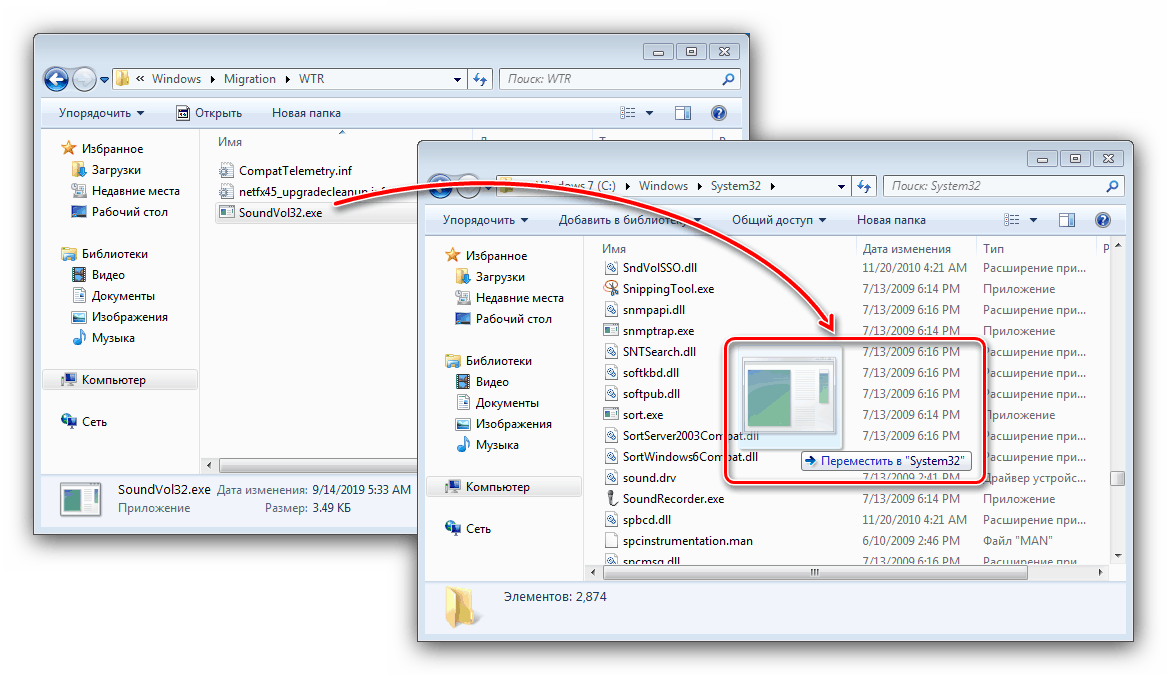
Описані вище кроки повинні допомогти вам впоратися з несправністю.
висновок
Отже, ми розглянули методику відключення системних звуків в Windows 7 і розглянули рішення проблем в разі, коли засіб управління звуками не відкривається. Наостанок зазначимо, що відключення системних звуків не рекомендується на комп'ютерах, якими користуються слабозорі люди.